SDX1000
FAQ & Fehlerbehebung |

SDX1000
Datum: 28.11.2019 Kennnummer: faqh00101067_003
Liste der Fehlermeldungen
Wenn die folgenden Fehlermeldungen auf dem LCD-Bildschirm Ihres Gerätes angezeigt werden, führen Sie die erforderlichen Schritte entsprechend den Anweisungen aus. When the following error message appears on your machine's LCD display screen, perform the necessary operation. Beziehen Sie sich auf die Lösung für jede Fehlermeldung, indem Sie auf den Link dafür in der folgenden Tabelle klicken.
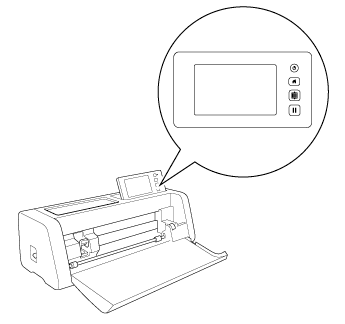
Wenn Sie die Fehlermeldung auf dieser Seite nicht finden können, ist dies möglicherweise keine Fehlermeldung für das Gerät. Klicken Sie hier, um zur Liste der Fehlermeldungen für CanvasWorkspace zu gelangen.
| Fehlermeldungen | Ursachen / Lösungen |
| Verbindung fehlgeschlagen : Err-01 | Klicken Sie hier |
| Verbindung fehlgeschlagen : Err-02 | Klicken Sie hier. |
| Verbindung fehlgeschlagen : Err-03 |
Klicken Siehier. |
| Verbindung fehlgeschlagen : Err-04 |
Klicken Sie hier. |
| Verbindung fehlgeschlagen : Err-05 |
Klicken Sie hier. |
| Verbindung fehlgeschlagen : Err-20 |
Klicken Sie hier. |
| Es ist eine Störung aufgetreten. Schalten Sie die Maschine aus und dann wieder ein. | Schalten Sie die Maschine aus und dann wieder ein. |
| Ein Netzwerkfehler ist aufgetreten. |
Klicken Sie hier. |
| Interner Speicher fehlerhaft. Speicher initialisieren. |
Die Daten im Speicher der Maschine wurden beschädigt. Starten Sie die Maschine neu. |
| Betrieb nicht möglich, wenn zu viele Muster vorhanden sind. | Klicken Sie hier. |
| Betrieb nicht möglich, wenn kein Muster vorhanden ist. | Klicken Sie hier. |
| Daten können nicht gelesen werden. PIN-Code erneut anfordern und in der Maschine registrieren. |
Klicken Sie hier. |
| Daten können nicht gespeichert werden. PIN-Code erneut anfordern und in der Maschine registrieren. |
Klicken Sie hier. |
| Kühlphase |
Die Maschine hat das Schneiden/Zeichnen gestoppt, um die heißen Teile im Inneren der Maschine abkühlen zu lassen. Lassen Sie sie für eine Weile stehen und folgen Sie dann der Anweisung auf dem Bildschirm, um erneut zu beginnen. |
| In der Netzwerkfunktion sind Fehler aufgetreten. |
Es ist ein interner Fehler aufgetreten. Wenden Sie sich dann an den Händler, bei dem Sie die Maschine gekauft haben, oder an das nächstgelegene Kundenzentrum. |
| Enthält ein spezielles Muster, das nicht auf externen Speicher gespeichert werden kann. Speichern Sie das Muster im Speicher der Maschine. | Abhängig vom Muster kann es möglicherweise nicht auf einem externen Medium (USB-Stick, oder CanvasWorkspace) gespeichert werden. |
| Initialisierung der Schneidblattposition fehlgeschlagen. Maschine ausschalten. | Schalten Sie die Maschine aus und dann wieder ein. |
| Initialisierung des Kopfes fehlgeschlagen. Maschine ausschalten. | Schalten Sie die Maschine aus und dann wieder ein. |
| Die Meldung „Dieser Kombination können keine Muster mehr hinzugefügt werden.“ |
Klicken Sie hier. |
| Kein Muster im effektiven Bereich. |
Klicken Sie hier. |
| Es ist nicht genug Speicherplatz vorhanden, um dieses Muster zu speichern. | Löschen Sie eine Datei aus dem Speicher der Maschine oder vom USB-Stick. |
| Muster zu groß für die Matte. Mustergröße, Platz auf der Matte, Schnittbereich (Einstellung) oder Musterabstand (Einstellung) prüfen. | Klicken Sie hier. |
| Muster zu groß für die Matte. Max: 10 (Beispiel: berechnete Zahl) |
Da es zu viele Muster gibt, können sie nicht angeordnet werden. |
| Soll der vorherige Speicher aufgerufen und weiter verwendet werden? |
Um die Daten aus dem vorherigen Vorgang zu verwenden, berühren Sie die Schaltfläche „OK“.
|
| Muster können nicht vereinigt werden. Ungültiges Paar ausgewählt. | Klicken Sie hier. |
| Muster können nicht verschmolzen werden. Einige Muster können nicht bearbeitet werden oder es gibt keine Überschneidungen. | Klicken Sie hier. |
| Registrierung fehlgeschlagen. |
Die Registrierung des PIN-Codes ist fehlgeschlagen. Vielleicht sind interne Daten beschädigt. Wenden Sie sich dann an den Händler, bei dem Sie die Maschine gekauft haben, oder an das nächstgelegene Kundenzentrum. |
| Fehler beim Scannen. Maschine ausschalten. |
Schalten Sie die Maschine aus und dann wieder ein und führen Sie den Vorgang erneut aus. |
| Daten können nicht gelöscht werden. |
Klicken Sie hier. |
| Daten können nicht gelesen werden. |
Klicken Sie hier. |
| Daten können nicht gespeichert werden. |
Klicken Sie hier. |
| Matte wird nicht erkannt. Matte wird ausgegeben. |
Klicken Sie hier. |
| Es sind keine Muster vorhanden, die erkannt werden können. | Die importierte SVG-Datei enthält Daten, die nicht konvertiert werden können, wie z.B. Bilder oder Text. |
| Bei einigen Mustern kann kein Saumzuschlag hinzugefügt werden. |
Klicken Sie hier. |
| Bei einigen Mustern kann kein Schneidabstand vom Umriss eingestellt werden. |
Bei komplexen Mustern kann kein Schneidabstand eingestellt werden. Wählen Sie ein Muster mit einer einfachen Form. |
| Diese Daten sind zu kompliziert und können nicht konvertiert werden. |
Komplexe Muster können nicht zusammengefügt oder gefüllt werden. Reduzieren Sie die Anzahl von angeordneten Mustern oder ändern Sie die Muster zu Mustern mit einfacherem Design. |
| Diese Matte kann nicht verwendet werden. |
Klicken Sie hier. |
| Authentifizierung fehlg. bei Verbindung mit Server. Proxy-Servereinst. überpr. |
Die Proxy-Einstellungen sind inkorrekt. Prüfen Sie die Proxy-Einstellungen von Wireless-Netzwerk und Maschine. |
| Verbindung mit Server fehlgeschlagen. Netzwerkeinst. überprüfen. |
Klicken Sie hier. |
Relevante FAQ
- Die Meldung „Betrieb nur mit einer begrenzten Anzahl an Mustern möglich“ erscheint auf dem LCD-Display. Was bedeutet das?
- Die Meldung „Betrieb ohne Muster nicht möglich.“ erscheint auf dem Display. Was bedeutet das?
- Die Meldung „Dieser Kombination können keine Muster mehr hinzugefügt werden.“ erscheint auf dem LCD-Display. Was bedeutet das?
- Die Meldung „Kein Muster im effektiven Bereich.“ erscheint im LCD-Display. Was bedeutet das?
- Die Meldung „Muster zu groß für die Matte. Mustergröße, Platz auf der Matte, Schnittbereich (Einstellung) oder Musterabstand (Einstellung) prüfen.“ erscheint im LCD-Display. Was bedeutet das?
- Die Meldung „Muster können nicht vereinigt werden. Ungültiges Paar ausgewählt.“ erscheint im LCD-Display. Was bedeutet das?
- Die Meldung „Muster können nicht verschmolzen werden. Einige Muster können nicht bearbeitet werden oder es gibt keine Überschneidungen.“ erscheint im LCD-Display. Was bedeutet das?
- Die Meldung „Die Daten können nicht gelöscht werden.“ erscheint auf dem Display. Was bedeutet das?
- Die Meldung „Die Daten können nicht gelesen werden.“ erscheint auf dem Display. Was bedeutet das?
- Die Meldung „Die Daten können nicht gespeichert werden.“ erscheint auf dem Display. Was bedeutet das?
- Die Meldung „Matte wird nicht erkannt. Matte wird ausgegeben.“ erscheint im LCD-Display. Was bedeutet das?
- Die Meldung „Bei einigen Mustern kann kein Saumzuschlag hinzugefügt werden.“ erscheint im LCD-Display. Was bedeutet das?
- Die Meldung „Diese Matte kann nicht verwendet werden.“ erscheint im LCD-Display. Was bedeutet das?
- Die Meldung „Verbindungsfehler: Err-01“ erscheint auf dem LCD-Display. Was bedeutet das?
- Die Meldung „Verbindungsfehler: Err-02“ erscheint auf dem LCD-Display. Was bedeutet das?
- Die Meldung „Verbindungsfehler: Err-03“ erscheint auf dem LCD-Display. Was bedeutet das?
- Die Meldung „Verbindungsfehler: Err-04“ erscheint auf dem LCD-Display. Was bedeutet das?
- Die Meldung „Verbindungsfehler: Err-05“ erscheint auf dem LCD-Display. Was bedeutet das?
- Die Meldung „Es ist ein Netzwerkfehler aufgetreten.“ erscheint auf dem LCD-Display. Was bedeutet das?
- Die Meldung „Daten können nicht gelesen werden. PIN-Code erneut anfordern und in der Maschine registrieren.“ erscheint auf dem LCD-Display. Was bedeutet das? Was bedeutet das?
- Die Meldung „Daten können nicht gespeichert werden. PIN-Code erneut anfordern und in der Maschine registrieren.“ erscheint auf dem LCD-Display. Was bedeutet das? Was bedeutet das?
- Die Meldung „Verbindung mit Server fehlgeschlagen. Netzwerkeinst. überprüfen.“ erscheint auf dem LCD-Display. Was bedeutet das?
SDX1000, SDX1200, SDX1250, SDX1350, SDX1500, SDX1550, SDX2200D, SDX2250D, SDX900, SDX950, SDX950SK
Wenn Sie weitere Unterstützung benötigen, wenden Sie sich an den Brother-Kundendienst:
Rückmeldung zum Inhalt
Bitte beachten Sie, dass dieses Formular nur für Rückmeldungen verwendet wird.